L’innovation et l’amélioration continue sont au cœur de l’écosystème ChromeOS. En tant qu’utilisateur de Chromebook, nous avons une opportunité unique de participer activement à cette évolution. Aujourd’hui, je souhaitais faire un gros plan sur une fonction importante de ChromeOS. L’envoi de commentaires. Ce guide est destiné à vous montrer comment soumettre un Feedback efficace sur ChromeOS. Cela permettra non seulement d’aider à résoudre des bugs, mais également de façonner l’avenir de ChromeOS.
Pourquoi participer au canal Bêta de ChromeOS ?
Sur ChromeOS il existe quatre canaux différents. Par défaut, nous sommes sur le canal Stable, qui permet d’avoir la meilleure expérience possible de votre Chromebook. En plus, vous avez les canaux expérimentaux comme le canal Canary, Dev ou encore Beta. C’est ce dernier qui nous intéresse aujourd’hui.
Le canal bêta est une fenêtre sur les fonctionnalités à venir, offrant aux utilisateurs un avant-goût des nouveautés et la chance de contribuer au polissage final de ChromeOS. En devenant bêta-testeur, vous pouvez envoyer vos retours d’expérience directement aux développeurs, influençant ainsi le développement du système d’exploitation de Google. Que ce soit pour signaler des bugs, partager des problèmes d’interface, ou proposer des améliorations, chaque feedback est une pierre à l’édifice de ChromeOS.
Chromebook le guide
Ce guide numérique au format PDF, rassemble toutes les informations traitées sur le blog mychromebook, premier blog francophone dédié essentiellement à l’univers de Chrome OS. Nous y abordons le côté matériel comme les Chromebook, Chromebox, Chromebases, Chromebits, ainsi que la partie logicielle, comme le navigateur Chrome, le Chrome Web Store avec ses extensions et ses applications, mais aussi le Google…
Comment rédiger un Feedback Constructif ?
Vous avez un bug, une suggestion à faire à l’équipe de développement de ChromeOS, faites donc un Feedback. Un feedback bien structuré est crucial pour permettre aux développeurs de comprendre et d’adresser efficacement le problème. Je vous explique comment faire le meilleur retour d’expérience possible en intègrent des données utiles:
- Captures d’écran : Elles sont essentielles pour illustrer les bugs rencontrés.
- Contexte : Décrivez ce que vous faisiez quand le problème est apparu.
- Reproduction du problème : listez les étapes permettant de recréer le bug. Cela permettra aux développeurs de recréer le souci pour mieux le comprendre.
- Version de ChromeOS : Précisez la version utilisée pour aider à localiser le problème.
- Logs du système : bien que facultatifs, ils peuvent être d’une grande aide pour le diagnostic.
- Vos coordonnées : permettez aux développeurs de vous contacter pour plus d’informations.
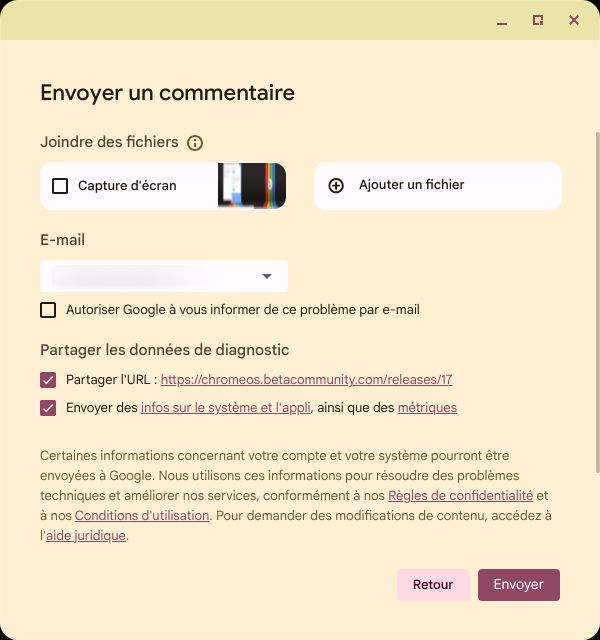
Heureusement, vous n’aurez pas besoin d’apprendre par cœur tous ces éléments, car Google nous facilite notre feedback avec l’outil interne de ChromeOS.
Toutes les Étapes pour envoyer un Feedback
Vous souhaitez envoyer un commentaire aux équipes de chromeOS voici donc les différentes démarches à faire.
- Lancez votre Chromebook et connectez-vous, sans besoin d’ouvrir d’autres applications.
- Envoyez un commentaire avec le raccourci [Alt] + [Maj] + [i]. Décrivez le problème rencontré et cliquez sur Continuer.
- Accédez aux journaux du système en tapant chrome://network/#logs dans Chrome, stockez les journaux, puis attachez-les à votre feedback.
- Joignez les logs et captures d’écran à votre commentaire, sélectionnez une adresse courriel pour le contact, et autorisez Google à vous contacter si nécessaire. Cliquez sur Envoyer.
Avant de signaler un BUG ChromeOS
Nous sommes plusieurs millions d’utilisateurs dans le monde à utiliser ChromeOS. Ainsi, pour ne pas surcharger inutilement le travail des développeurs, je vous invite à réaliser quelques tests avant votre retour:
- Rechercher des articles utiles pour vous dépanner sur l’Explorer de ChromeOS
- Exécutez des tests pour détecter les problèmes matériels depuis l’outil Diagnostics.
- Connectez-vous avec d’autres personnes sur notre salon Discord ou le forum de ChromeOS
Enfin, pour être certain que votre remontée a bien été réalisée, vous pouvez consulter la page officielle de feedback proposée par Google.
Devenez acteur du changement : comment soumettre un Feedback efficace sur ChromeOS
Participer au canal bêta de ChromeOS et soumettre vos feedbacks est un moyen puissant de contribuer à l’amélioration de l’expérience utilisateur pour la communauté Chromebook. Chaque commentaire envoyé est une chance de voir vos idées et vos solutions intégrées dans les futures mises à jour. Alors, n’hésitez pas à partager votre expérience et à devenir acteur du changement au sein de l’écosystème ChromeOS.







Pour voir si le feedback est bien arrivé : https://www.google.com/tools/feedback/reports
Effectivement, c’est extrêmement important pour ensuite faire un suivi .. merci Jean-Luc